文章目录
- which指令
- stat 指令
- wc指令
- echo指令
- tree 指令
- whoami指令
- clear指令
- alias指令
- ls指令
- pwd指令
- cd 指令
- touch指令
- mkdir指令(重要)
- rmdir指令 && rm 指令(重要)
- man指令(重要)
- cp指令(重要)
- mv指令(重要)
- cat指令
- tac指令
- more指令
- less指令(重要)
- head指令
- tail指令
- 拓展几个小知识
- 认识less、tail和more之后,那如何查找中间某一段的内容呢
- 时间相关的指令
- cal指令
- find指令Linux下find命令在目录结构中搜索文件,并执行指定的操作。
- grep指令
- zip/unzip指令
- tar指令(重要)
- Linux与windows、linux与linux之间互传文件(建议传压缩包)
- bc指令
- uname –r指令
- 重要的热键
- 关机指令
- 命令扩展
which指令
Linux当中的每个指令其实都是用计算机语言编写出的可执行程序,这些程序都存储在文件当中,我们可以通过which指令查看某一指令的程序文件所在路径。
语法: which
功能: 用于查找某一指令的程序文件所在路径。
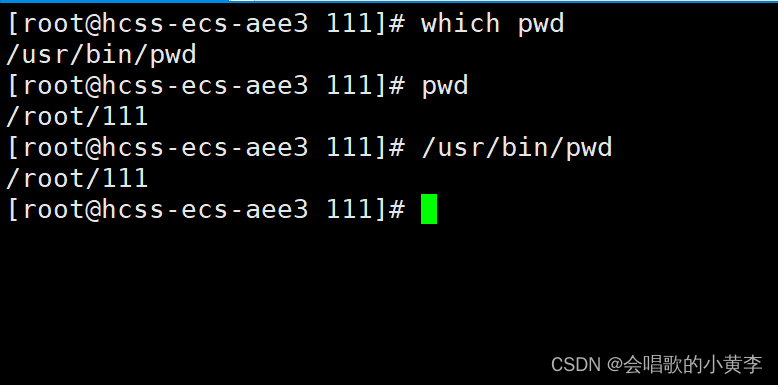
stat 指令
语法:stat [文件名]
功能:以文字的格式来显示文件的 inode 的内容
查看文件修改时间: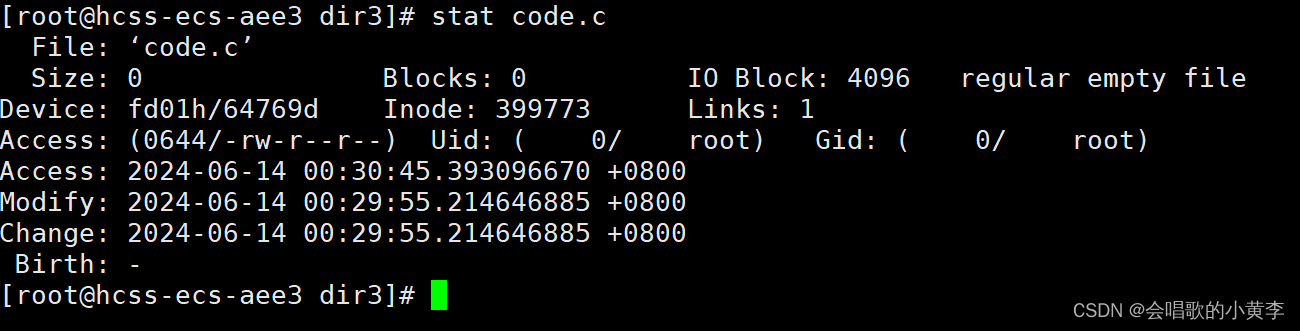
wc指令
语法:wc [选项] [文件名]
功能:统计文本的行数

echo指令
用于在终端设备上输出字符串或变量提取后的值
语法:echo【选项】 【字符串】
功能:操作简单。使用echo命令输出一段字符串到屏幕上,起到给用户提示的作用。
显示普通字符串:
echo “It is a test”
这里的双引号完全可以省略,以下命令与上面实例效果一致:

命令选项很多,但是我们现在就了解一个就行了如果要了解更多的话可以看看这篇文章
echo命令使用说明
tree 指令
语法:tree [目录名]
功能:用树状图列出指定目录下的所有文件,包括子目录里的文件。
安装:linux中使用命令 yum install -y tree 进行安装
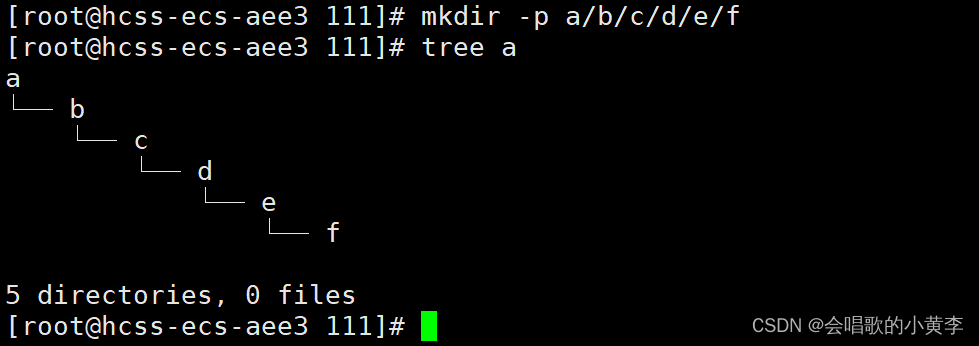
whoami指令
语法: whoami
功能: 显示用户当前的身份

clear指令
语法: clear
功能: 清空屏幕
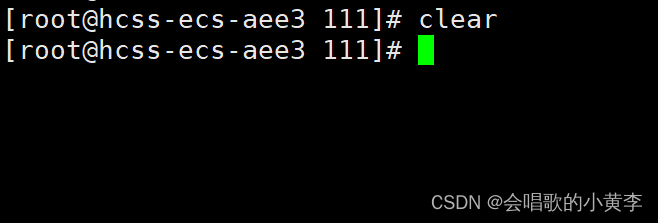
alias指令
当你觉得某一指令太长时,你可以使用alias指令给它起一个别名。
语法: alias 别名=‘原名’
功能: 可以用于给指令取别名。
我们这里给ls -R起了一个别名lsr
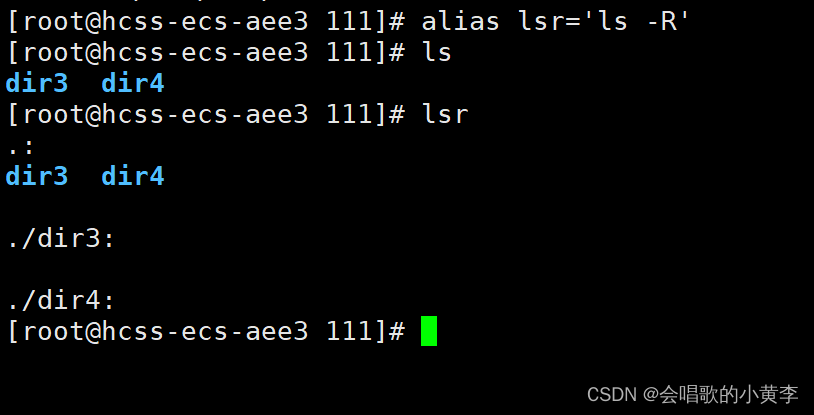
ls指令
语法: ls [选项][目录或文件]
功能:对于目录,该命令列出该目录下的所有子目录与文件。对于文件,将列出文件名以及其他信息。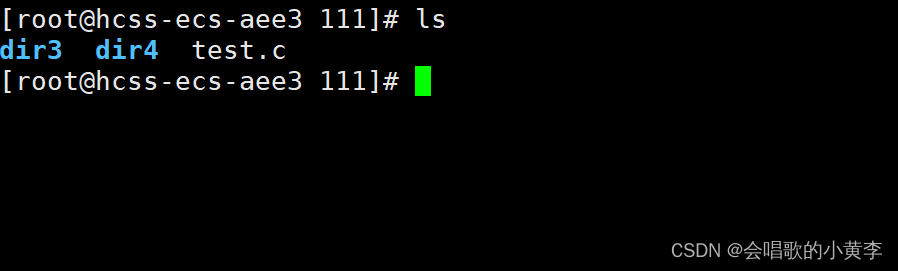
(1)-a 列出目录下的所有文件,包括以 . 开头的隐含文件。
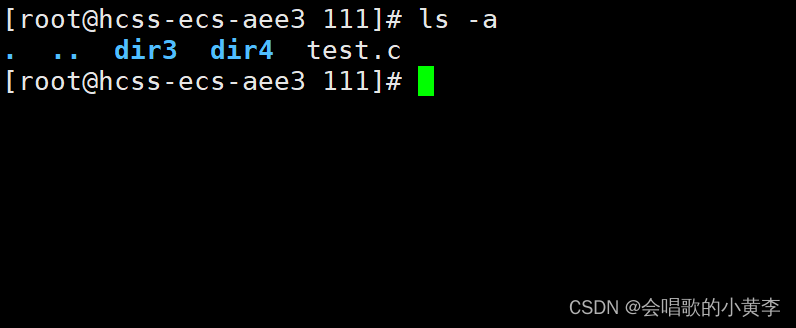
(2)-d 将目录象文件一样显示,而不是显示其下的文件。 如:ls –d 指定目录。

(3)-i 输出文件的 i 节点的索引信息。
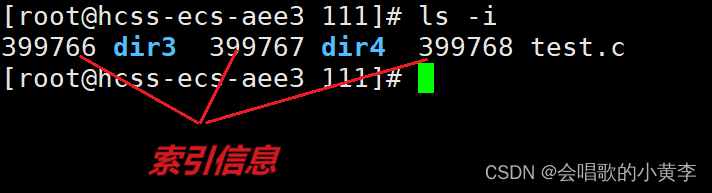
(4)-k 以 k 字节的形式表示文件的大小。
想深入了解可以看看这篇文章linux ls 显示文件大小单位 k m g
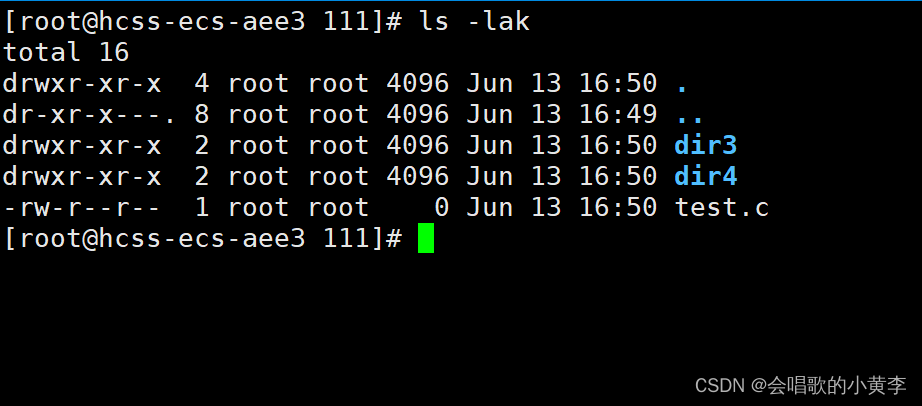
(5)-l 列出文件的详细信息。
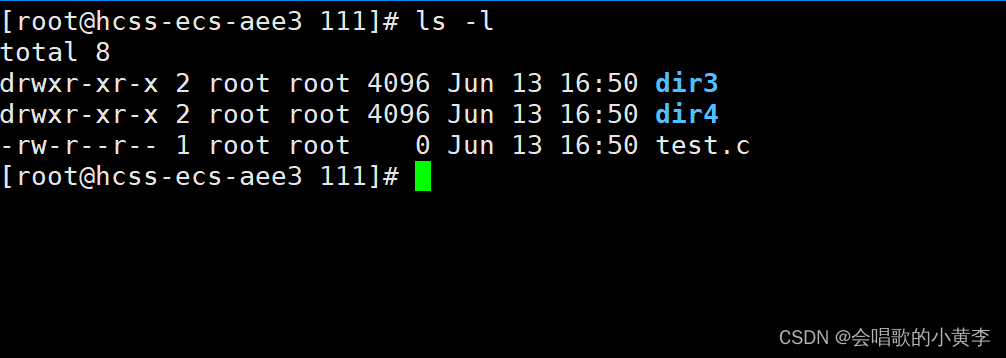
这里ls -l可以简写成ll,原因是因为上面哪个alias指令哦,这里ll就是ls -l的别名;

(6)-n 用数字的 UID,GID 代替名称。(UID:用户ID, GID:组ID)
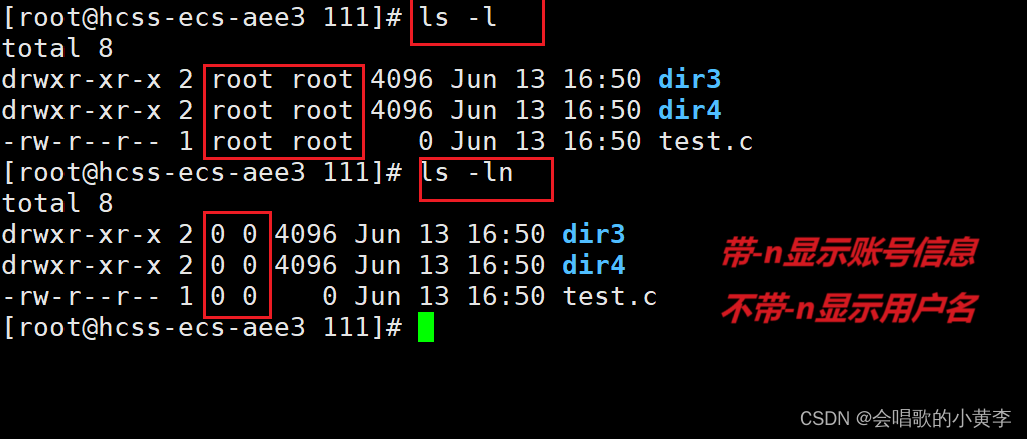
(7)-F 在每个文件名后附上一个字符以说明该文件的类型,“*”表示可执行的普通文件;“/”表示目录;“@”表示符号链接;“|”表示FIFOs;“=”表示套接字(sockets)。
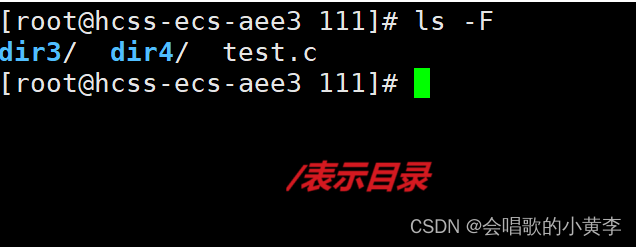
(8)-r 对目录反向排序。
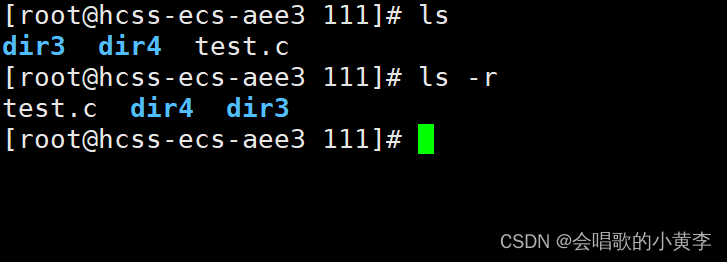
(9)-t 以时间排序。
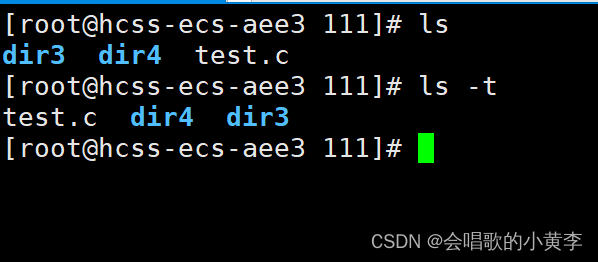
(10)-s 在l文件名后输出该文件的大小。(大小排序,如何找到目录下最大的文件)

(11)-R 列出所有子目录下的文件。(递归)
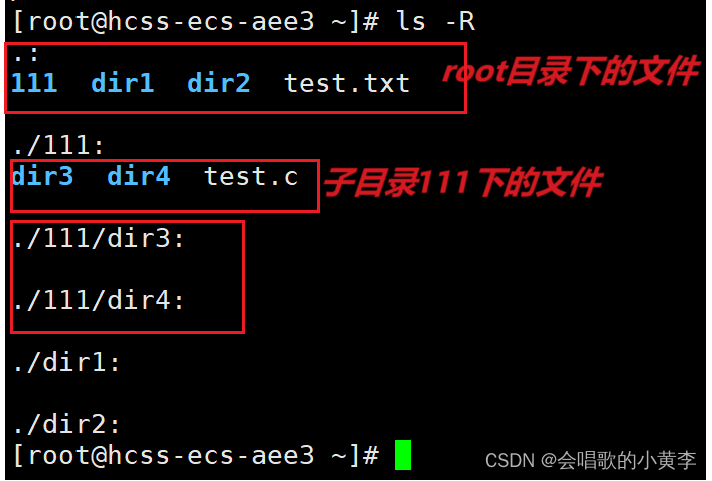
(12)-1 一行只输出一个文件。
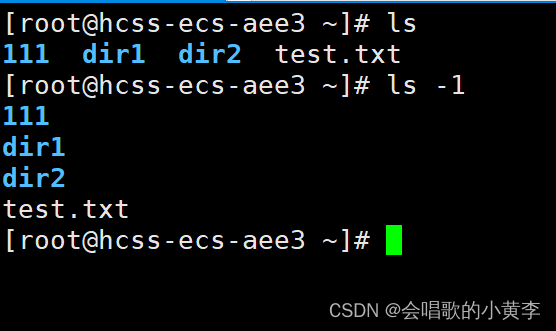
pwd指令
语法: pwd
功能: 显示用户当前所在的目录。

cd 指令
Linux系统中,磁盘上的文件和目录被组成一棵目录树,每个节点都是目录或文件。
语法:cd 目录名
功能:改变工作目录。将当前工作目录改变到指定的目录下。

(1)cd … : 返回上级目录
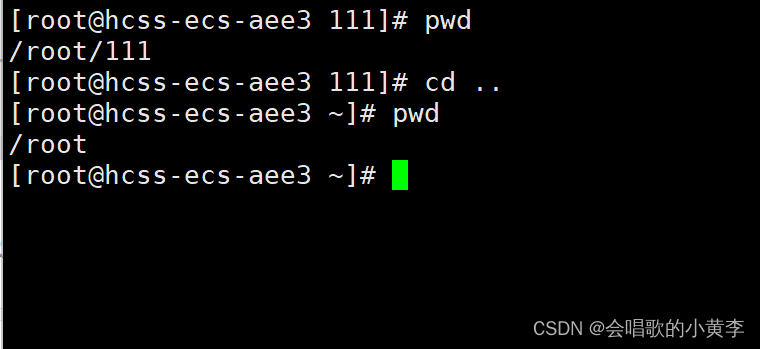
(2)cd /root/111/dir3/ : 绝对路径
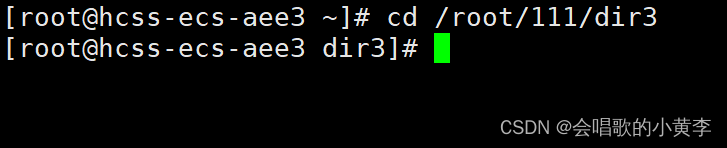
(3)cd …/111/dir3 : 相对路径
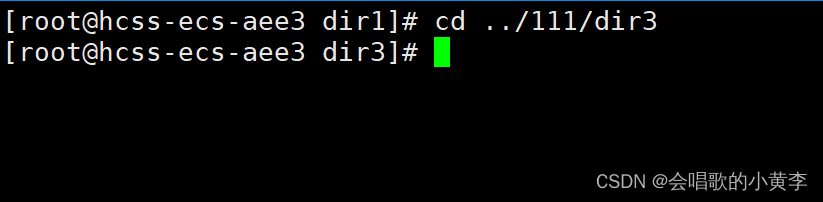
(4)cd ~:进入用户家目目录
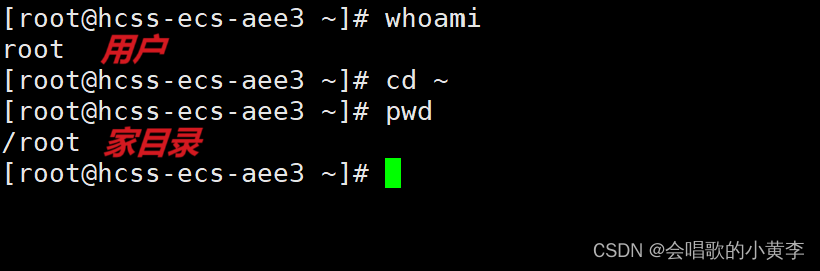
(5)cd -:返回最近访问目录
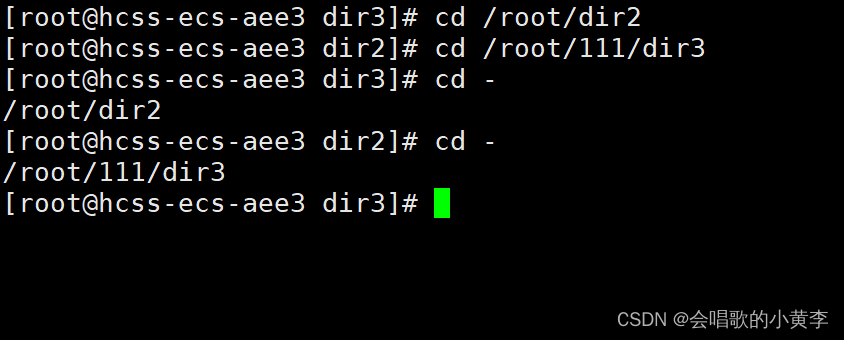
touch指令
语法: touch [选项]… 文件…
功能:touch命令参数可更改文档或目录的日期时间,包括存取时间和更改时间,或者新建一个不存在的文件。
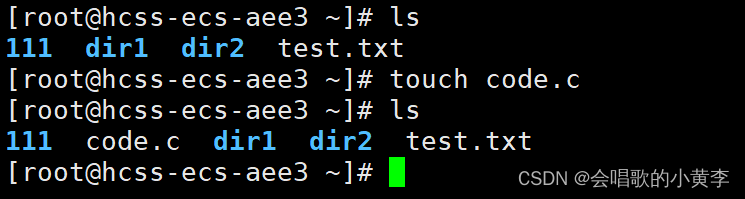
常用选项:
(1)-a 或–time=atime或–time=access或–time=use只更改存取时间。
(2)-c 或–no-create 不建立任何文档。
(3)-d 使用指定的日期时间,而非现在的时间。
(4)-f 此参数将忽略不予处理,仅负责解决BSD版本touch指令的兼容性问题。
(5)-m 或–time=mtime或–time=modify 只更改变动时间。
(6)-r 把指定文档或目录的日期时间,统统设成和参考文档或目录的日期时间相同。
(7)-t 使用指定的日期时间,而非现在的时间
mkdir指令(重要)
语法:mkdir [选项] dirname…
功能:在当前目录下创建一个名为 “dirname”的目录
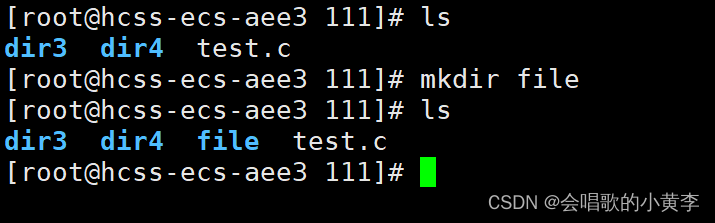
常用选项:
(1)-p, --parents 可以是一个路径名称。此时若路径中的某些目录尚不存在,加上此选项后,系统将自动建立好那些尚不存在的目录,即一次可以建立多个目录;
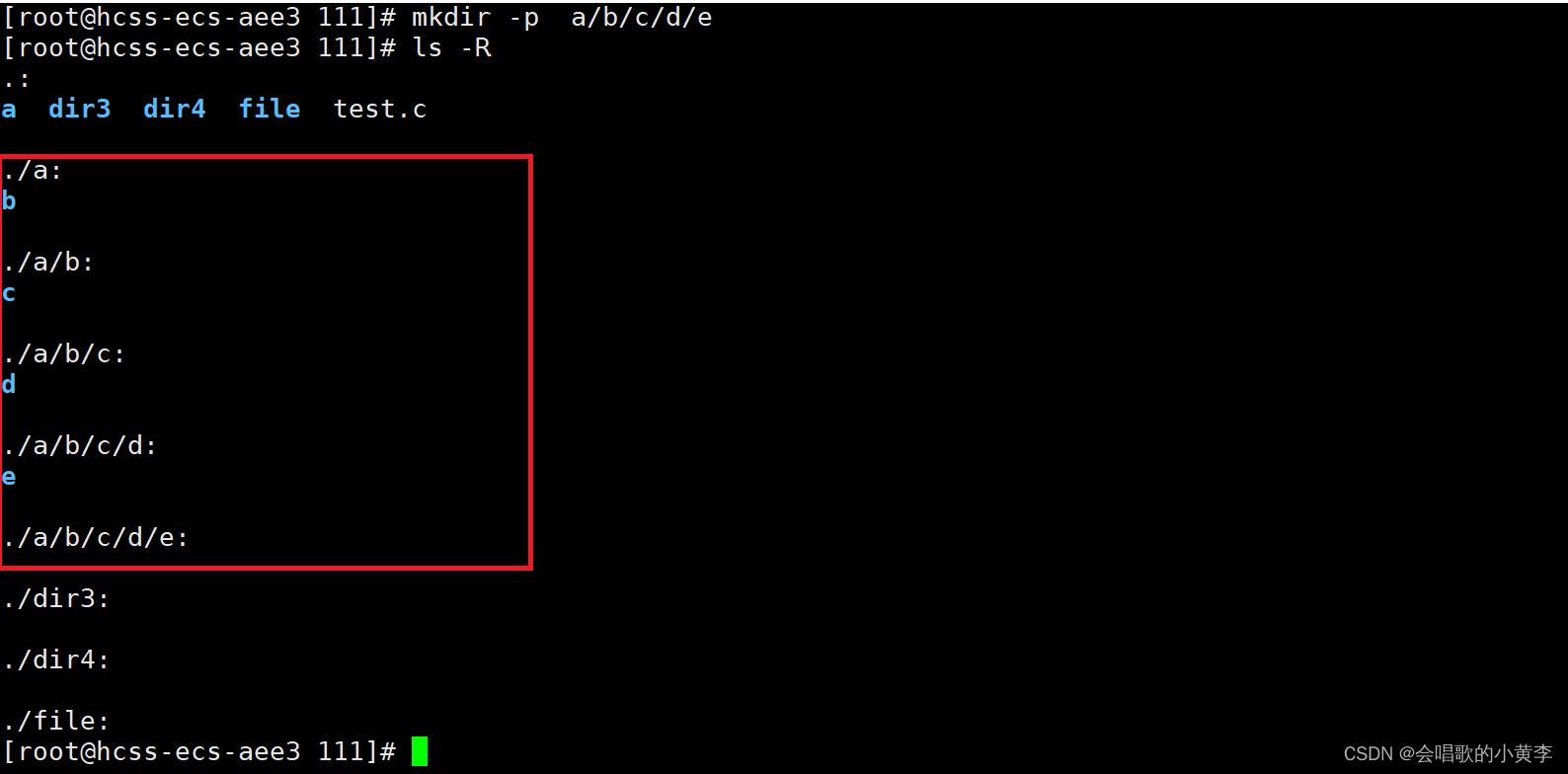
rmdir指令 && rm 指令(重要)
rmdir是一个与mkdir相对应的命令。mkdir是建立目录,而rmdir是删除命令。
语法:rmdir [-p][dirName]
适用对象:具有当前目录操作权限的所有使用者
功能:删除空目录

常用选项:
(1)-p 当子目录被删除后如果父目录也变成空目录的话,就连带父目录一起删除。
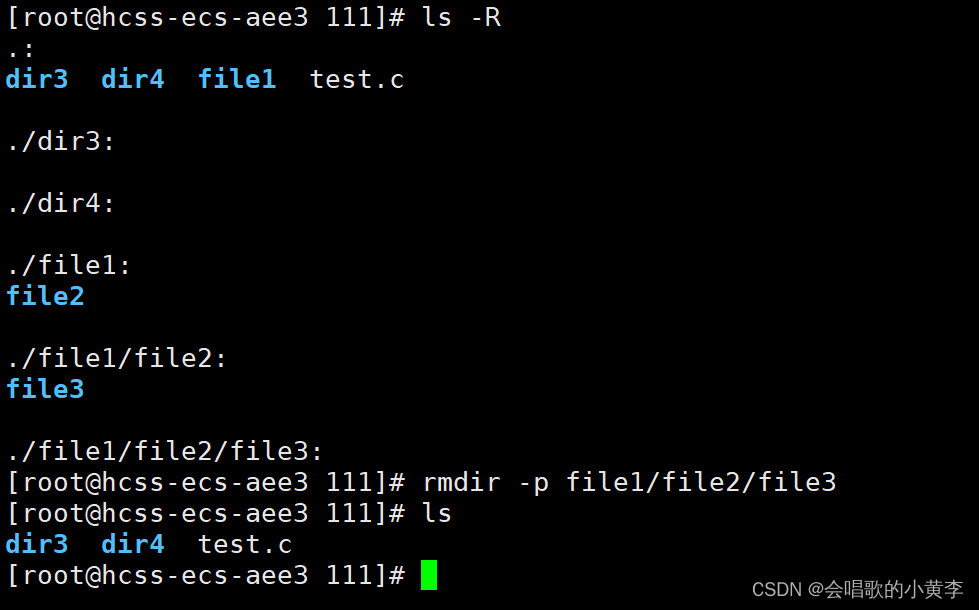
rm命令可以同时删除文件或目录
语法:rm [-f-i-r-v][dirName/dir]
适用对象:所有使用者
功能:删除文件或目录
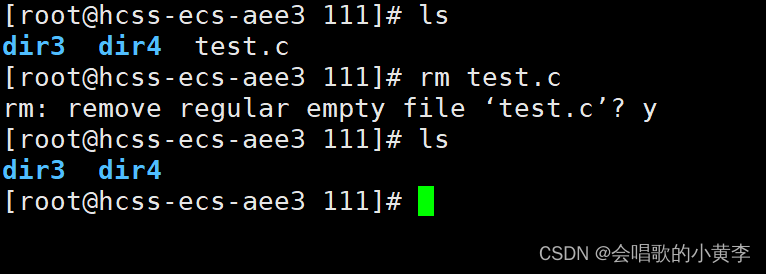
常用选项:
(1)-f 即使文件属性为只读(即写保护),亦直接删除
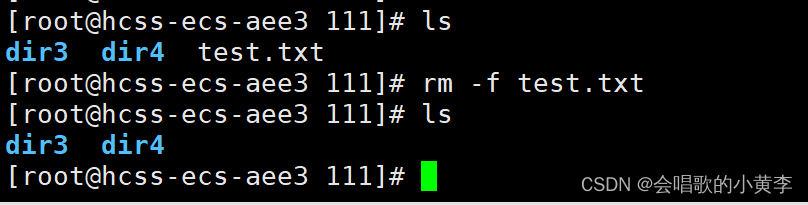
(2)-i 删除前逐一询问确认
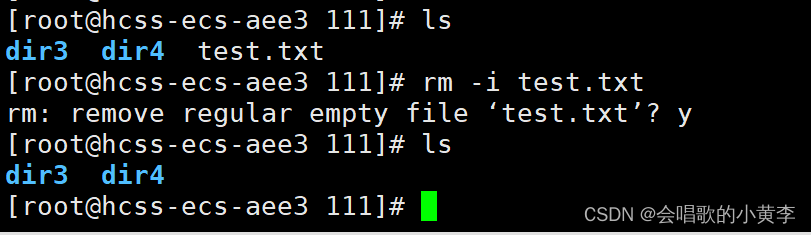
(3)-r 删除目录及其下所有文件
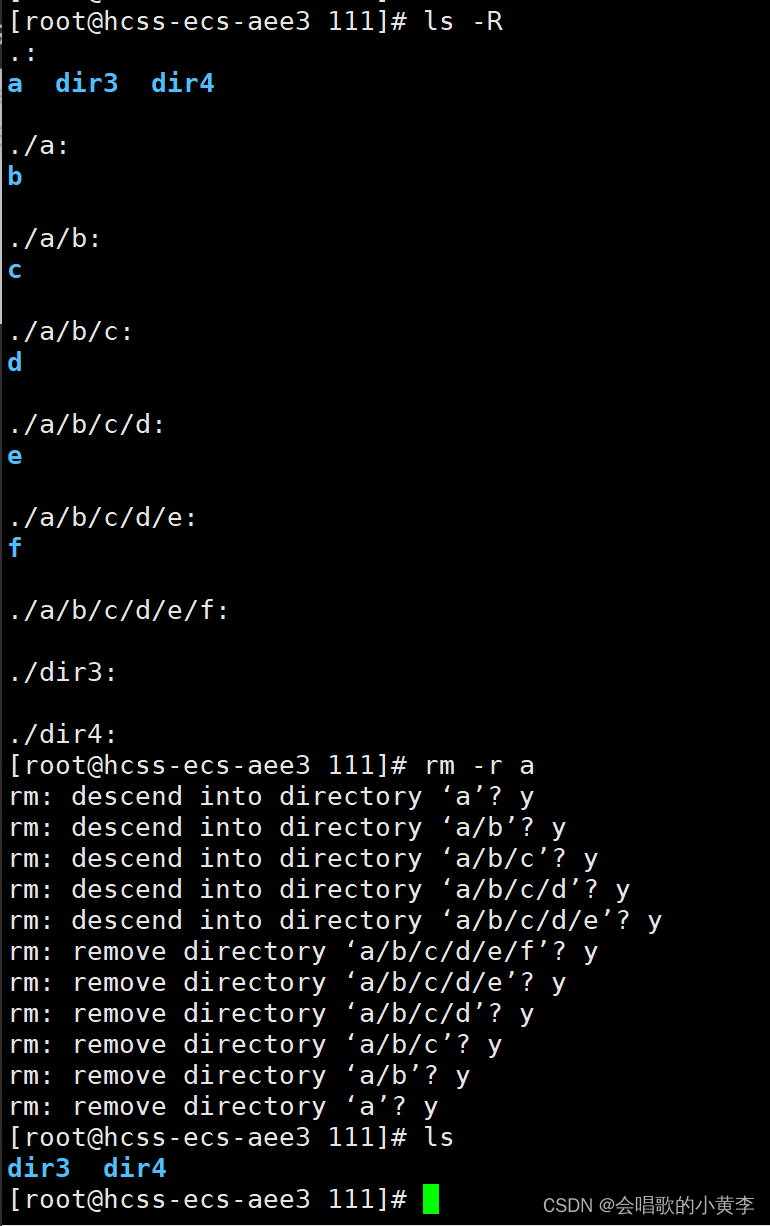
前面学了哪个-f,可以不用接受询问直接删除
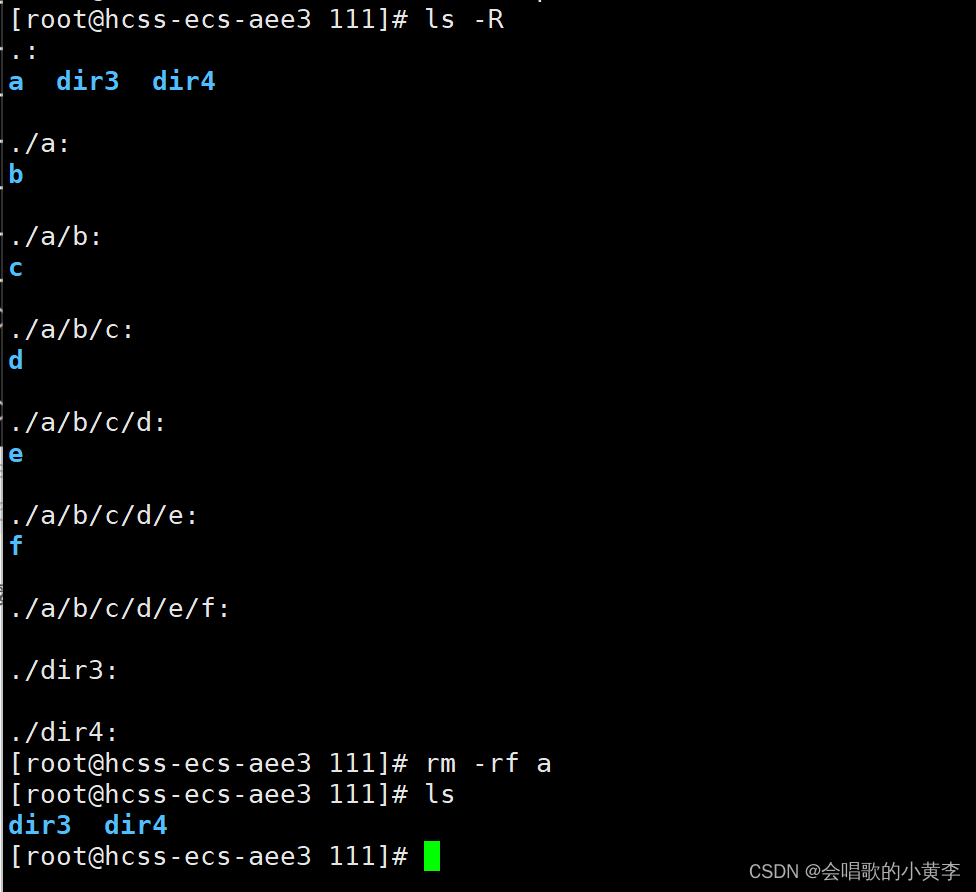
man指令(重要)
Linux的命令有很多参数,我们不可能全记住,我们可以通过查看联机手册获取帮助。访问Linux手册页的命令是man
语法: man 选项 指令
功能: 查看指令的使用规则等。
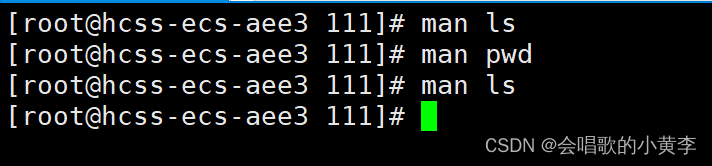
常用选项:
(1)-f:显示与指定关键字相关的手册页面。
(2)-k:搜索手册页中与关键字匹配的条目。
(3)-a:显示所有匹配的手册页面。
(4)-w:仅显示手册页的位置,而不显示其内容。
手册分为8章:
1:用户命令
2:系统调用(内核提供的函数)
3:C库函数(程序库中的函数)。
4:设备和特殊文件
5:文件格式和约定
6:游戏和演示
7:杂项
8:系统管理命令(通常仅限于root用户)
实例:
要查看 ls 命令的手册页面,可以执行以下命令: man ls
要查看 C 语言标准库函数 printf 的手册页面,可以执行: man 3
printf 要搜索包含特定关键字的手册页面条目,可以使用 -k 选项: man -k keyword
cp指令(重要)
语法:cp [选项] 源文件或目录 目标文件或目录
功能: 复制文件或目录
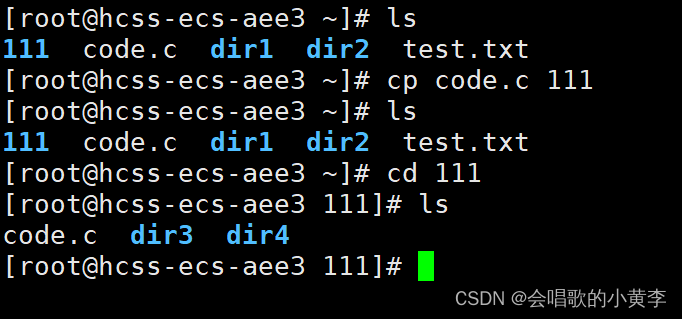
常用选项:
(1)-f 或 --force 强行复制文件或目录, 不论目的文件或目录是否已经存在
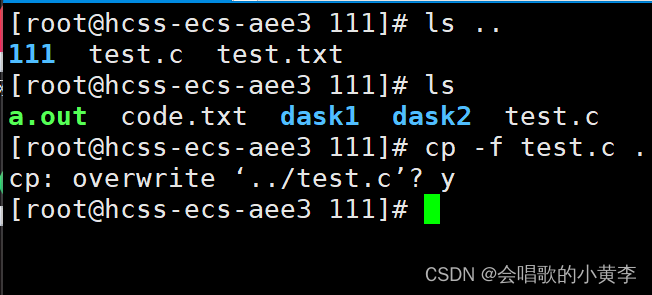
不是说-f是强制执行不询问吗?
大家可以看看这一篇文章去理解一下Linux中使用cp命令的 -f 选项,但还是提醒覆盖的问题
(2)-i 或 --interactive 覆盖文件之前先询问用户

(3)-r或-R递归处理,将指定目录下的文件与子目录一并处理。若源文件或目录的形态,不属于目录或符号链接,则一律视为普通文件处理
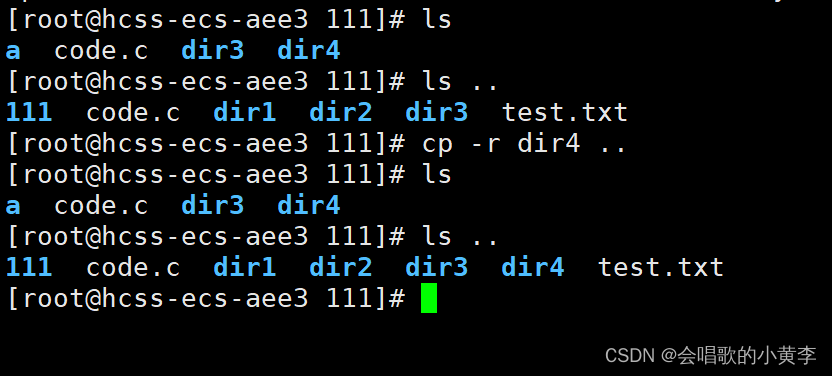
小技巧: 当我们需要将当前目录的所有内容进行拷贝时,可以用到通配符进行拷贝。
mv指令(重要)
mv命令是move的缩写,可以用来移动文件或者将文件改名(move (rename) files),是Linux系统下常用的命令,经常用来备份文件或者目录。
语法: mv [选项] 源文件或目录 目标文件或目录
功能:
-
当第二个参数是不存在的名称时,mv指令完成文件重命名或目录重命名。


-
当第二个参数是已存在目录名称时,mv指令将文件移动置该目录中。
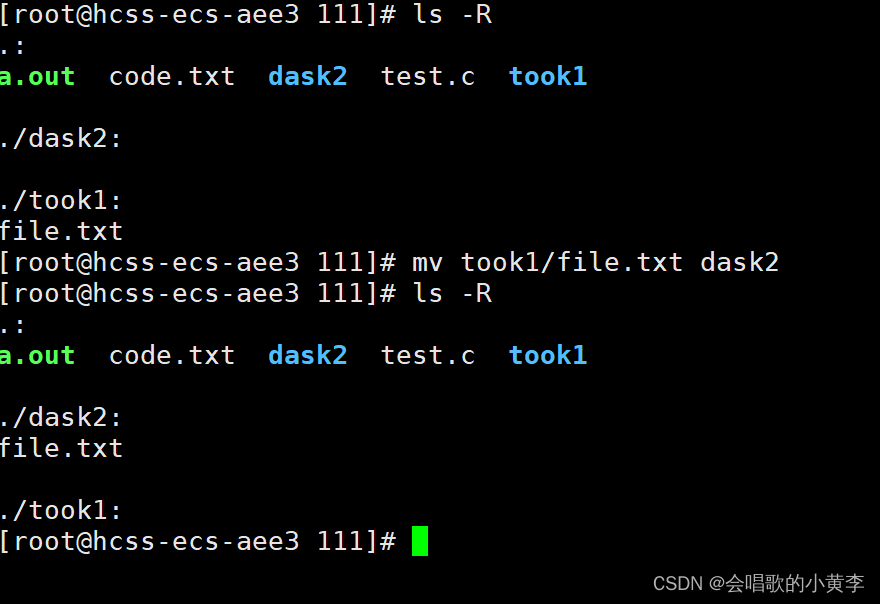
常用选项:
(1)-f :force 强制的意思,如果目标文件已经存在,不会询问而直接覆盖

(2)-i :若目标文件 (destination) 已经存在时,就会询问是否覆盖。
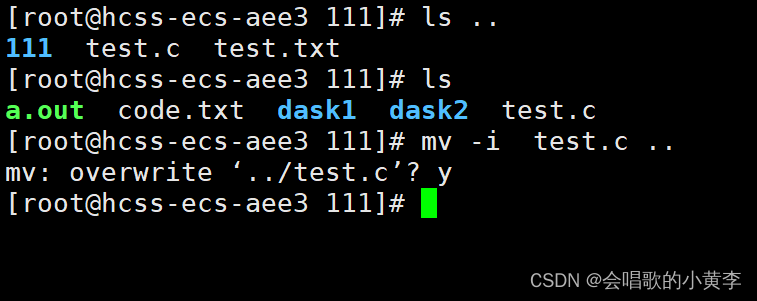
cat指令
语法:cat [选项][文件]
功能: 查看目标文件的内容

常用选项:
(1)-b 对非空输出行编号

(2)-n 对输出的所有行编号
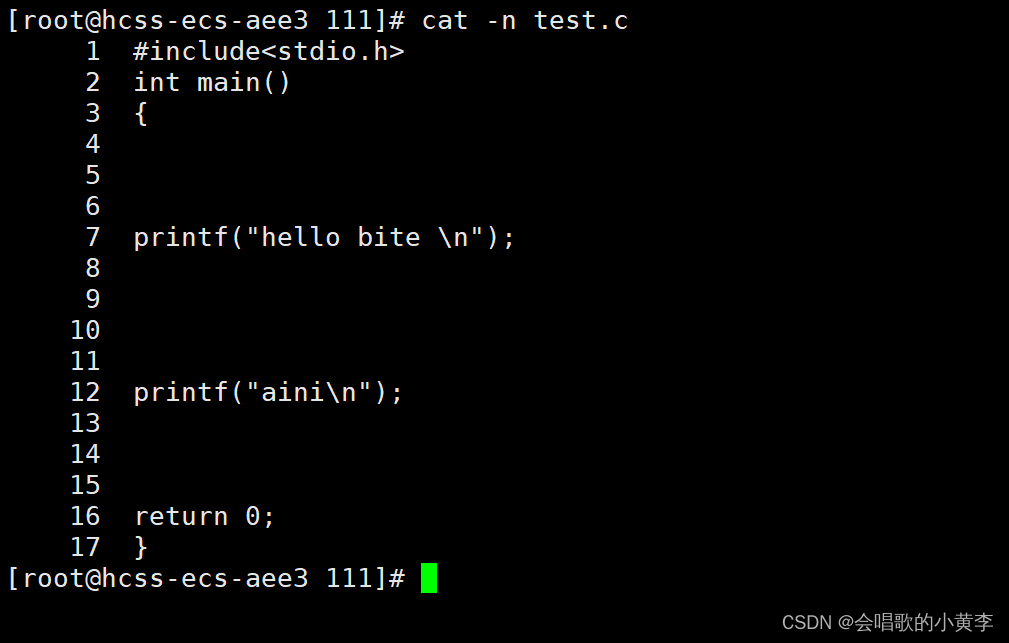
(3)-s 不输出多行空行
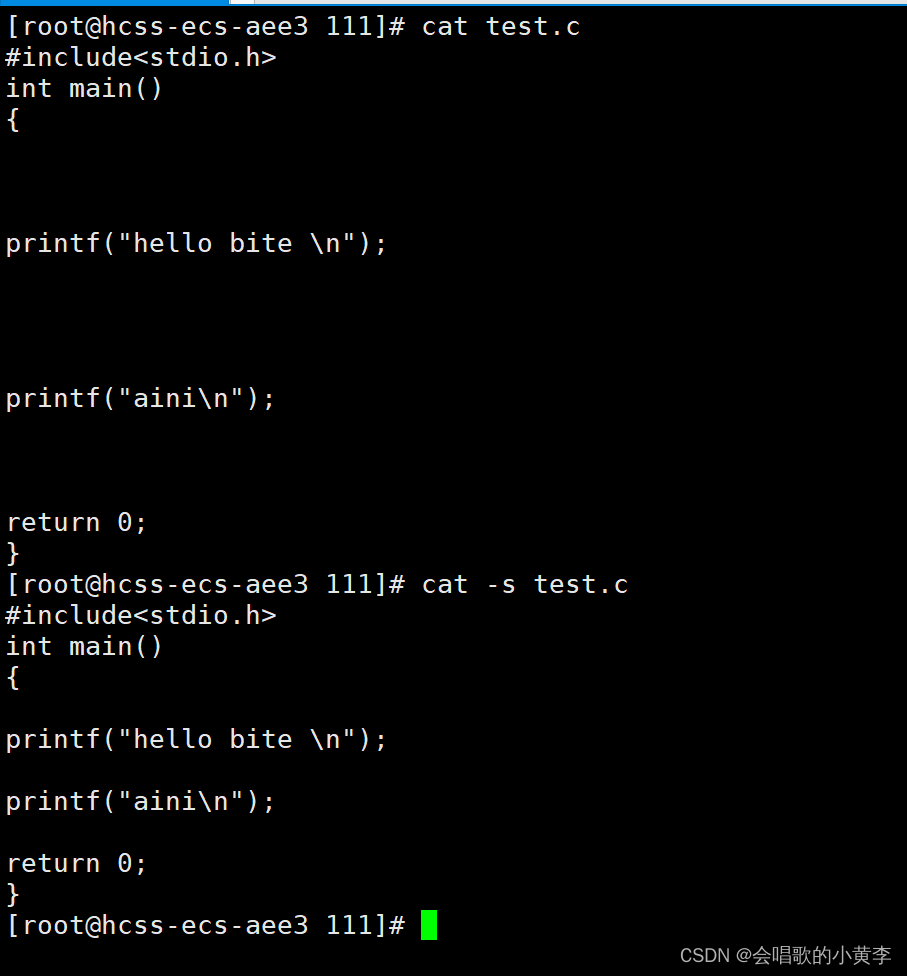
tac指令
使用tac指令,我们可以反向查看目标文件的内容。
语法: tac 文件
功能: 反向查看目标文件的内容。
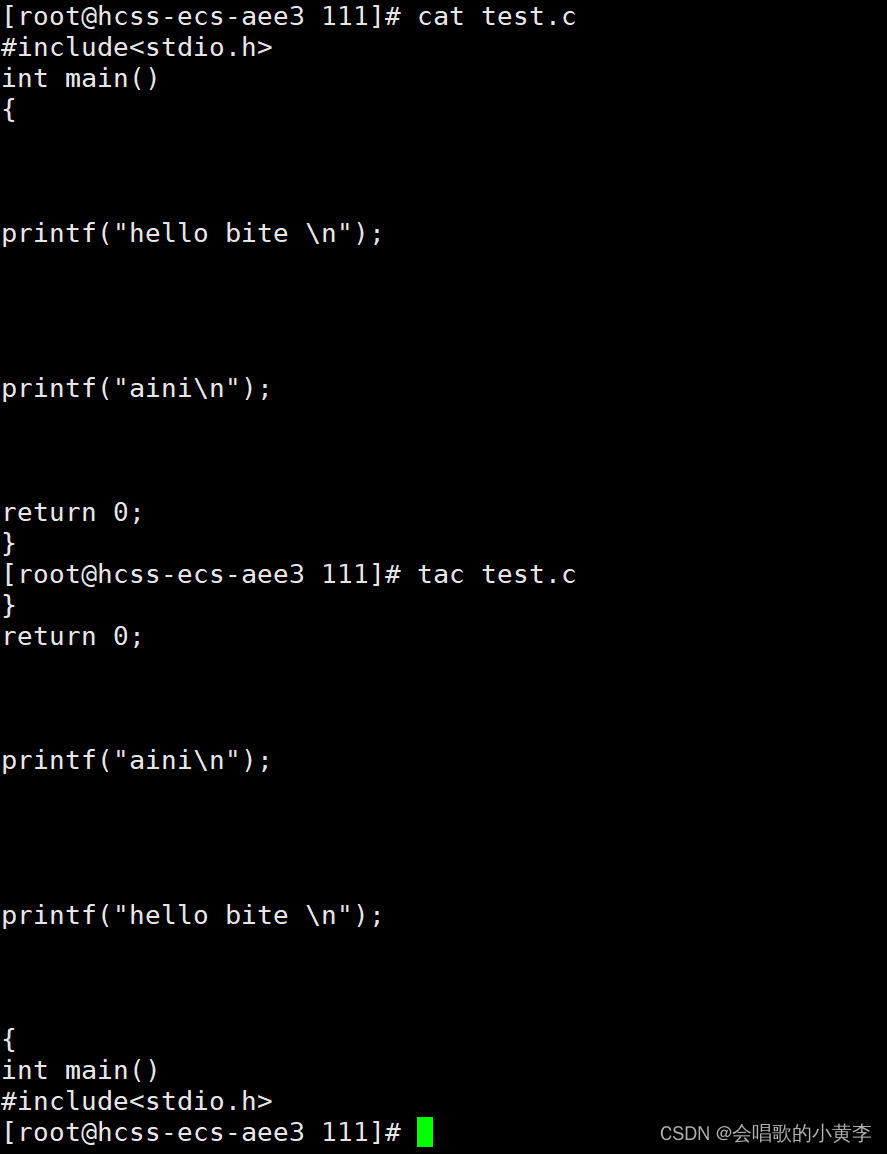
more指令
语法:more [选项][文件]
功能:more命令,功能类似 cat
常用选项:
(1)-n 对输出的所有行编号
(2)q 退出more
打开test.txt 指令:more test.txt
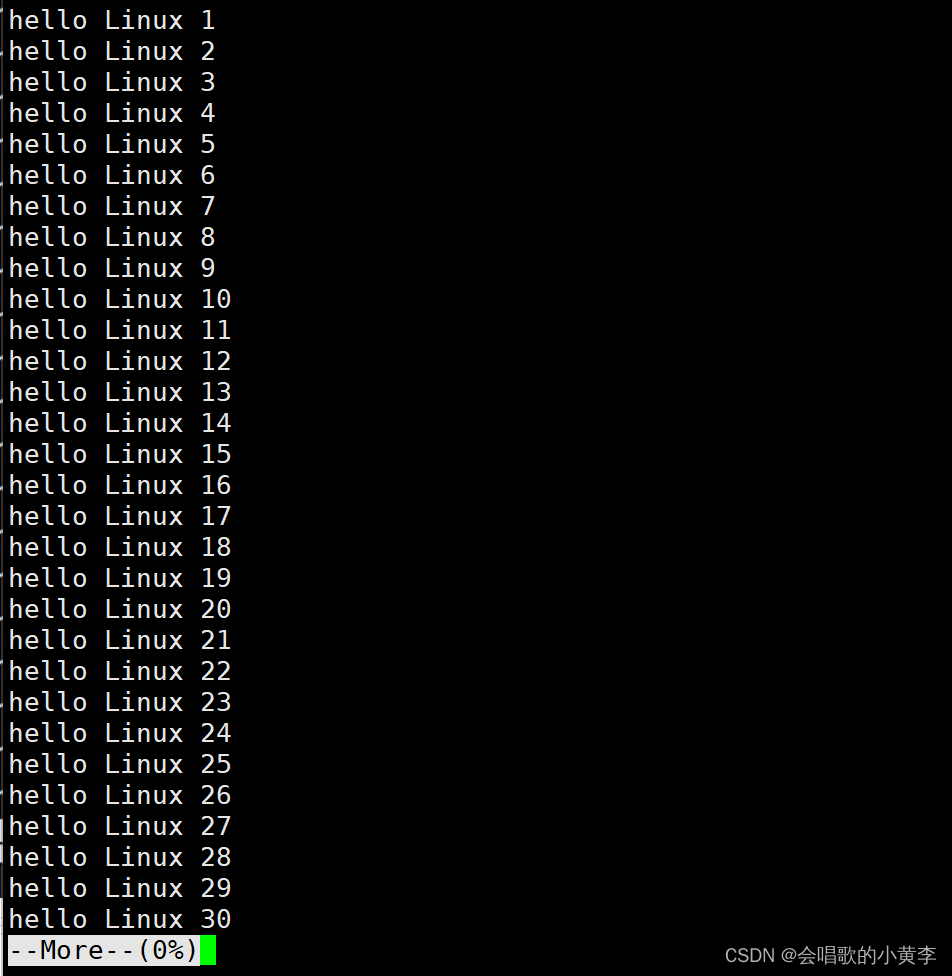
注意: more指令只能通过按回车键进行下翻操作,无法进行上翻操作,并且more指令在查看之前会先加载整个文件。
less指令(重要)
在 more 的时候,我们并没有办法向前面翻, 只能往后面看
但若使用了 less 时,就可以使用上下按键的功能来往前往后翻看文件,更容易用来查看一个文件的内容!除此之外,在 less 里头可以拥有更多的搜索功能,不止可以向下搜,也可以向上搜。
语法: less [参数] 文件
功能:less与more类似,但使用less可以随意浏览文件,而more仅能向前移动,却不能向后移动,而且less在查看之前不会加载整个文件。
打开test.txt,指令:less tets.txt
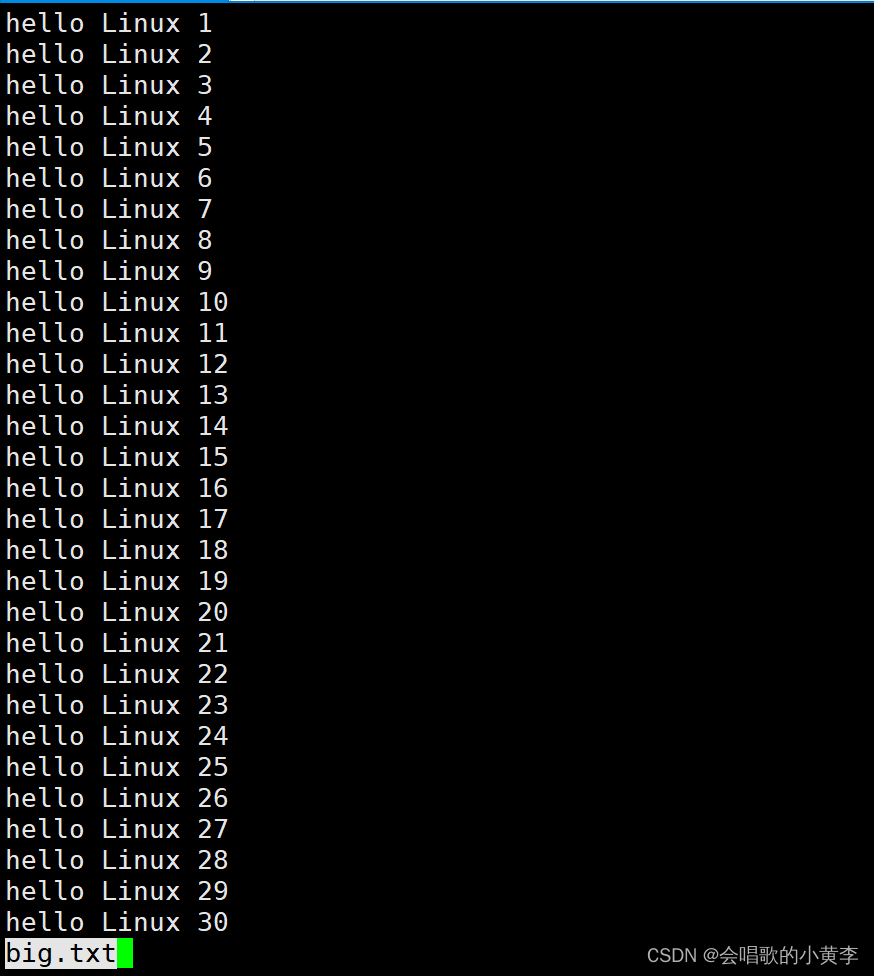
选项:
(1)-i 忽略搜索时的大小写
(2)-N 显示每行的行号
(3)/字符串:向下搜索“字符串”的功能
(4)?字符串:向上搜索“字符串”的功能
(5)n:重复前一个搜索(与 / 或 ? 有关)
(6)N:反向重复前一个搜索(与 / 或 ? 有关)
(7)q:quit
head指令
语法: head [参数]… [文件]…
功能:head 用来显示档案的开头至标准输出中,默认head命令打印其相应文件的开头10行。
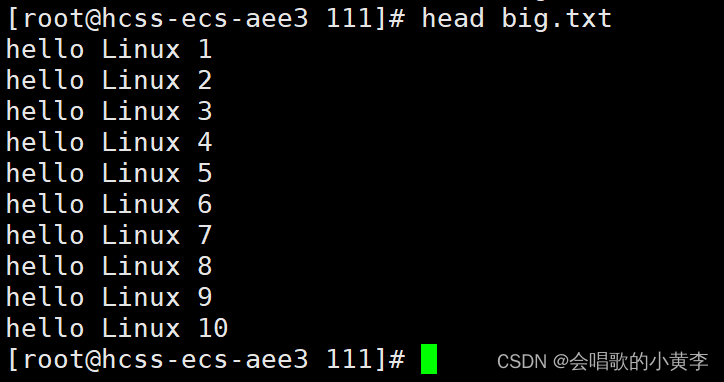
选项:-n<行数> 显示的行数
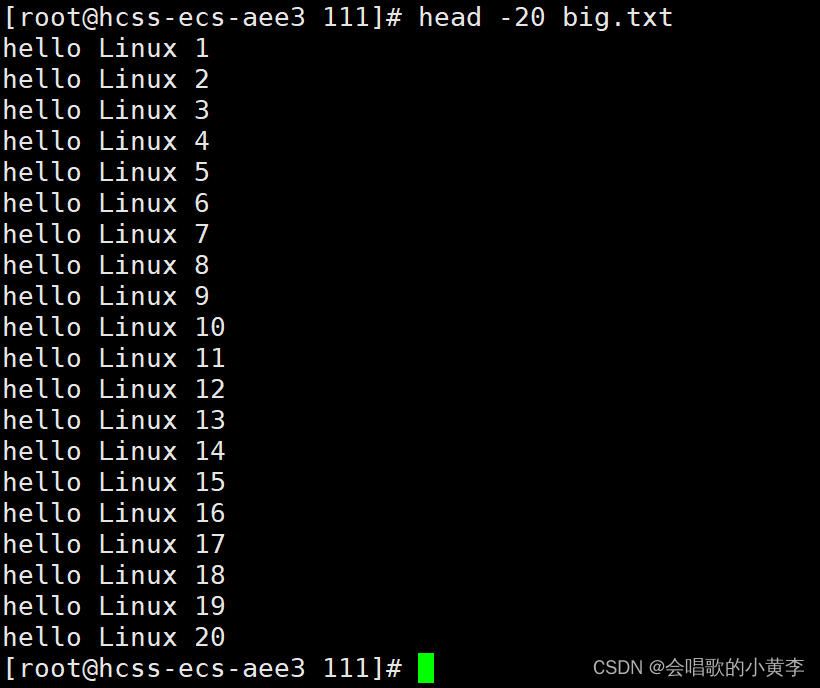
tail指令
语法: tail[必要参数][选择参数][文件]
功能: 用于显示指定文件末尾内容,不指定文件时,作为输入信息进行处理。常用查看日志文件。默认tail指令打印其相应文件的末尾10行。
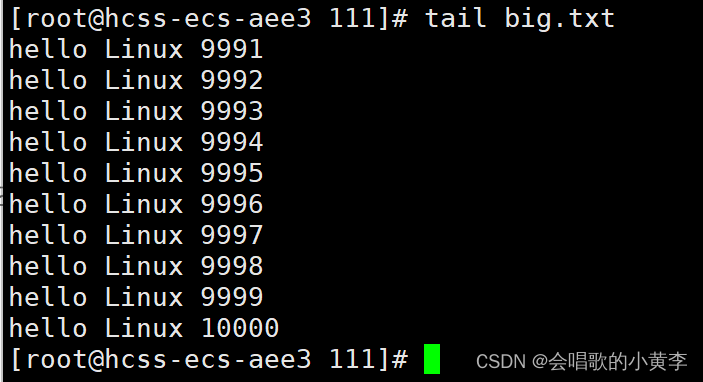
选项:
(1)-f 循环读取
(2)-n<行数> 显示行数
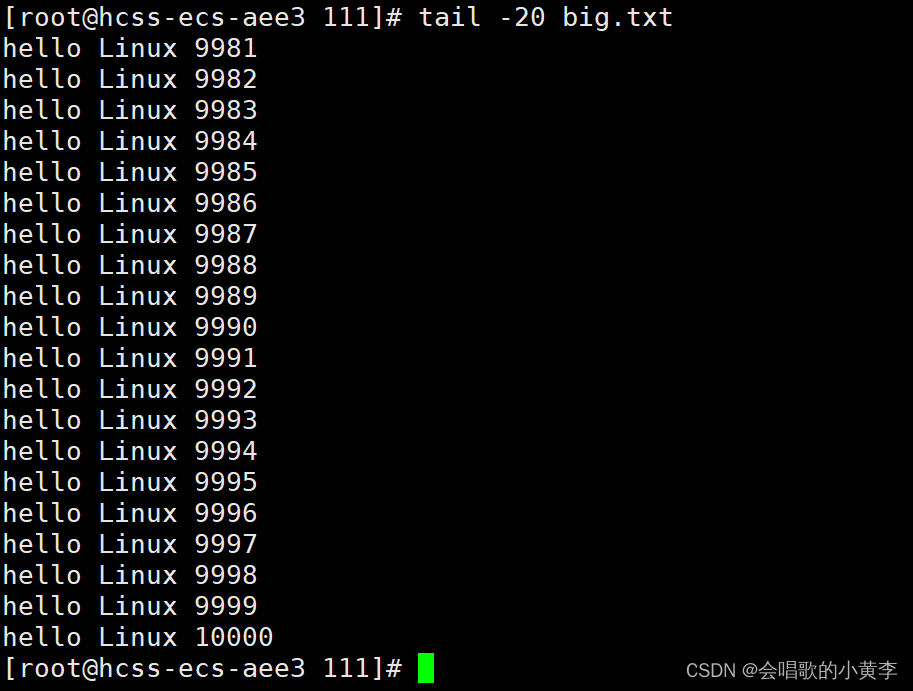
拓展几个小知识
管道
生活中有许许多多的管道,每个管道都有一个入端和出端,用于传输东西。在计算机中,也有管道(用 ‘|’ 表示),用于传输信息流、数据流。「把一个命令的信息通过管道交给下一个命令。」
这样好理解一点:**“|”是Linux管道命令操作符,简称管道符。使用此管道符“|”可以将两个命令分隔开,“|”左边命令的输出就会作为“|”右边命令的输入,此命令可连续使用,第一个命令的输出会作为第二个命令的输入,第二个命令的输出又会作为第三个命令的输入,依此类推。**就和流水线作业一样。
举例:这里将echo“2+4”这个命令输出2+4作为bc命令的输入则直接计算出的得6
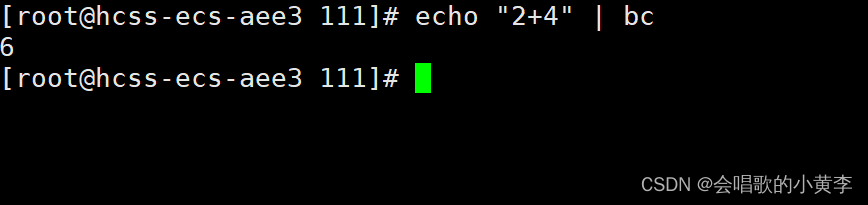
重定向
输出重定向:本来应该显示到显示器上,现在直接写入到了文件中。「输出重定向,会清空原始文件,然后再进行写入,每次都是最新的。」

追加重定向
「追加重定向,不会清空原始文件,在末尾进行写入」

输入重定向
两种打开方式完全不一样,但是结果是一样的;
第一个是程序直接打开hl.txt读取内容
第二个是先输入重定向,再从hl.txt中进行内容读取
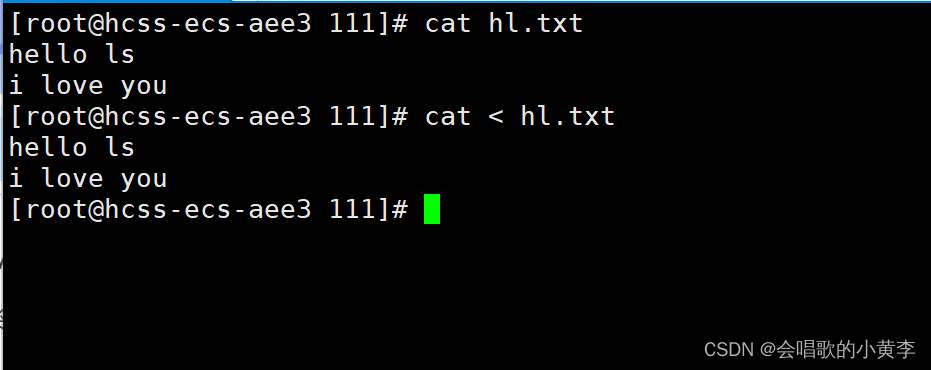
认识less、tail和more之后,那如何查找中间某一段的内容呢
例如,现在big.txt文件当中有一万行内容,我们如何读取第8900至8910行?
在认识了head和tail指令后,你可能很容易想到如下方法:先用head指令读取test.txt文件中的前8910行存入临时文件temp.txt中,然后将temp.txt文件的后11行打印输出即可。
但是这个方法这样写显然有点麻烦(还需要创建一个临时文件)。
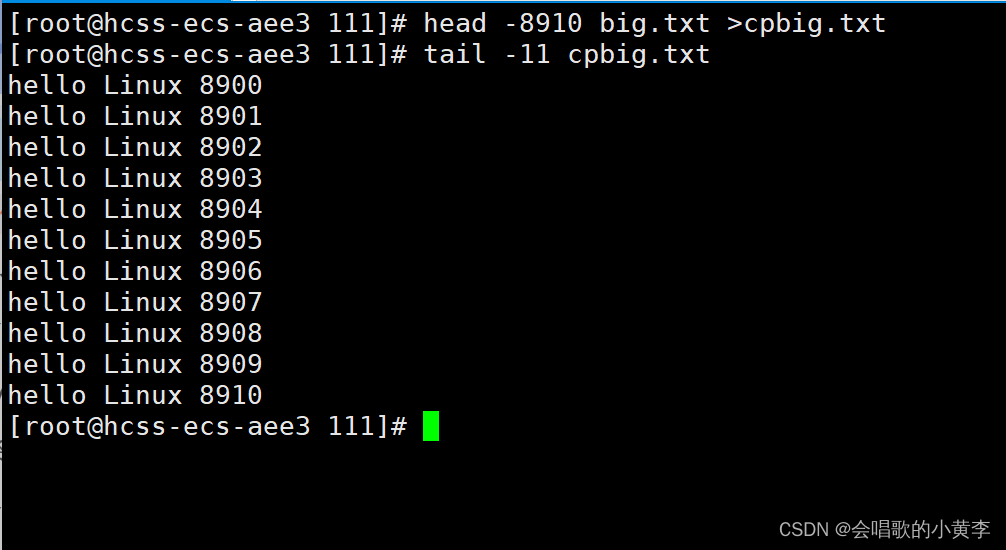
通过我们扩展的管道知识可以解决,这里将big.txt文件的前8910行从管道左侧输入管道,管道右侧读取数据进行打印最后11尾数据。
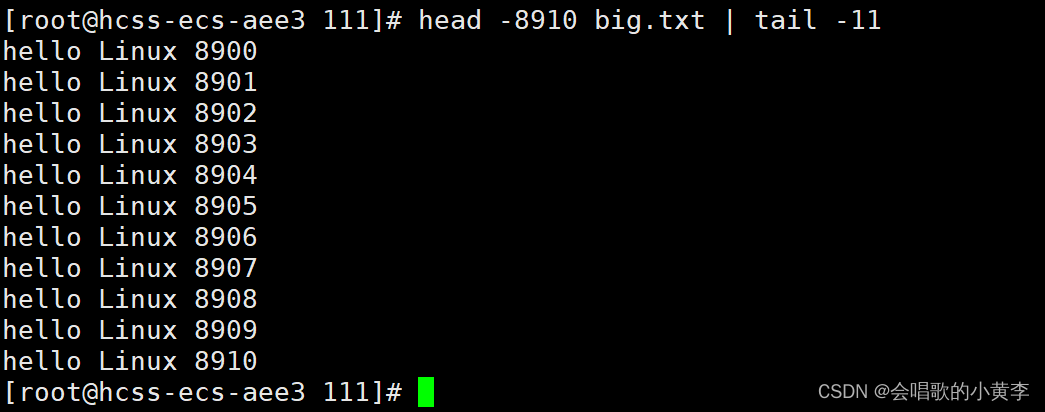
可以再结合一个tac指令,进行逆向打印
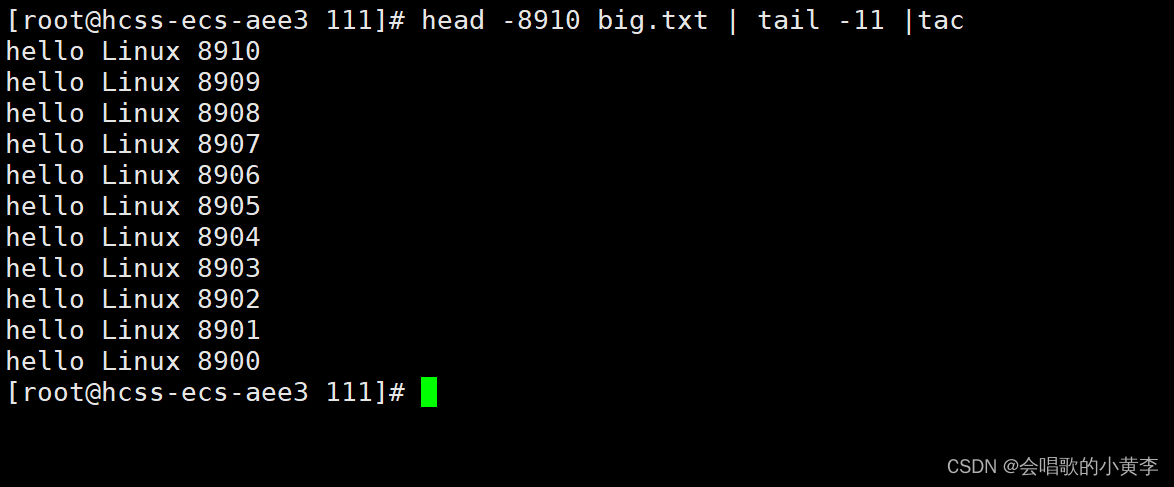
时间相关的指令
date指令
语法: date 选项 格式
功能: 用于显示时间、设置时间、完成时间与时间戳之间的相互转换等。
1.在显示方面,使用者可以设定欲显示的格式,格式设定为一个加号后接数个标记,其中常用的标记列表如下
%H : 小时(00…23)
%M : 分钟(00…59)
%S : 秒(00…61)
%X : 相当于 %H:%M:%S
%d : 日 (01…31)
%m : 月份 (01…12)
%Y : 完整年份 (0000…9999)
%F : 相当于%Y-%m-%d
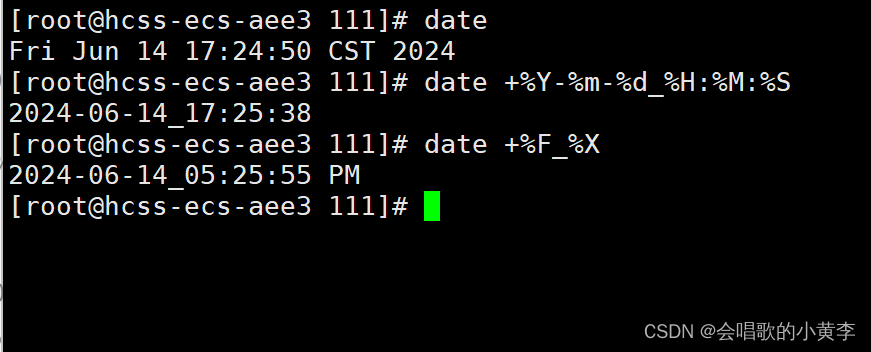
2.在设定时间方面
date -s //设置当前时间,只有root权限才能设置,其他只能查看。
date -s 20080523//设置成20080523,这样会把具体时间设置成空00:00:00
date -s 01:01:01 //设置具体时间,不会对日期做更改
date -s “01:01:01 2008-05-23″ //这样可以设置全部时间
date -s “01:01:01 20080523″//这样可以设置全部时间
date -s “2008-05-23 01:01:01″ //这样可以设置全部时间
date -s “20080523 01:01:01″ //这样可以设置全部时间
3.时间戳
时间与时间戳之间的相互转换:
显示当前时间的时间戳:date +%s
date -d @时间戳 将时间戳转换为时间:date -d@1718357290

Unix时间戳(英文为Unix epoch, Unix time, POSIX time 或 Unix timestamp)是从1970年1月1日(UTC/GMT的午夜)开始所经过的秒数,不考虑闰秒。
小贴士: 时间戳是当前时间与计算机起始时间的差值,单位为秒。
cal指令
cal命令可以用来显示公历(阳历)日历。公历是现在国际通用的历法,又称格列历,通称阳历。“阳历”又名“太阳历”,系以地球绕行太阳一周为一年,为西方各国所通用,故又名“西历”。
语法: cal [参数][月份][年份]
功能: 用于查看日历等时间信息,如只有一个参数,则表示年份(1-9999),如有两个参数,则表示月份和年份.
此处显示2024年3月的日历
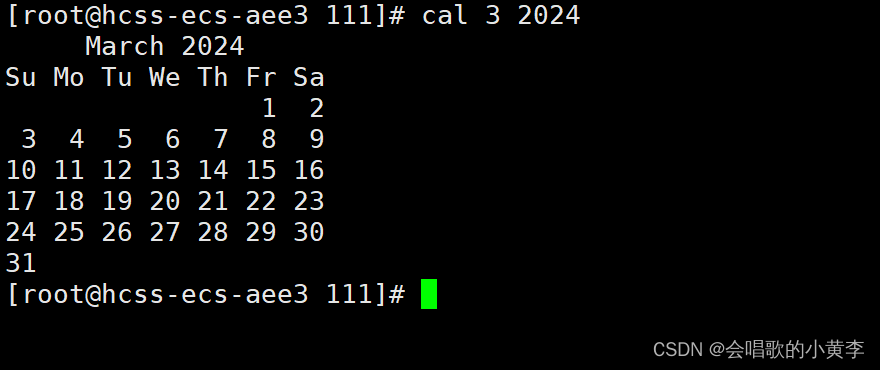
常用选项:
(1)-3 显示系统前一个月,当前月,下一个月的月历
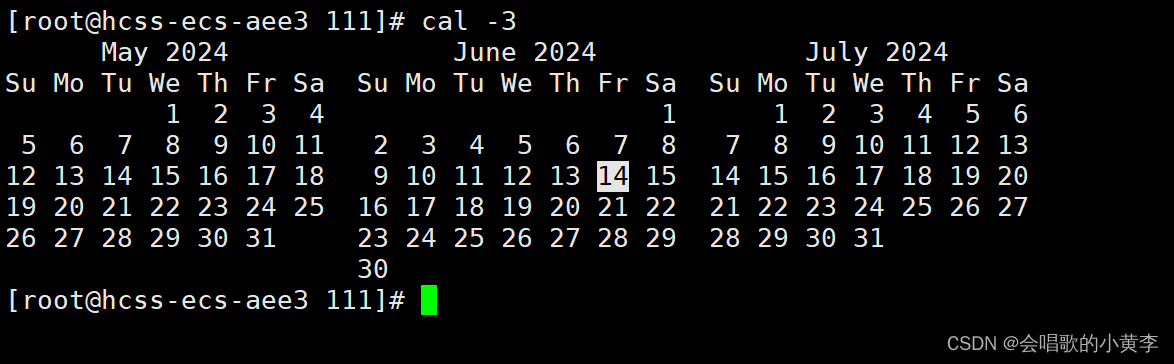
(2)-j 显示在当年中的第几天(一年日期按天算,从1月1号算起,默认显示当前月在一年中的天数)
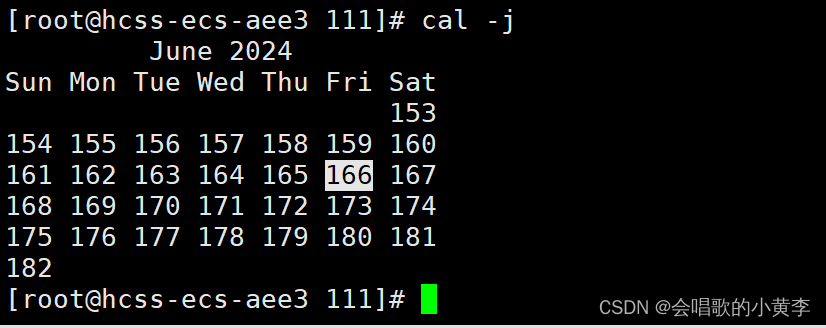
(3)-y 显示当前年份的日历
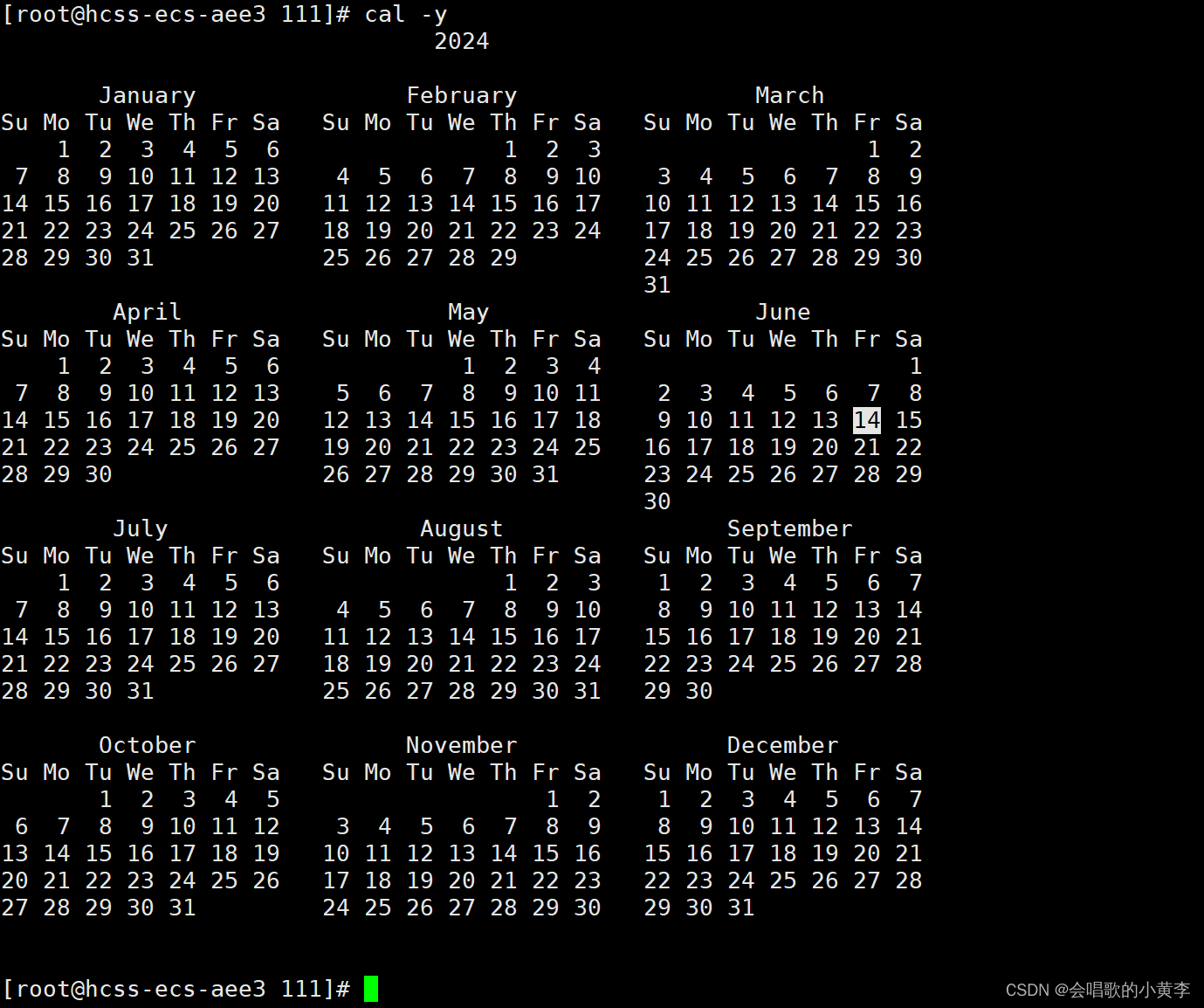
find指令Linux下find命令在目录结构中搜索文件,并执行指定的操作。
语法: find 路径 选项 …
功能: 用于在文件树中查找文件,并作出相应的处理(可能访问磁盘->效率比较低)
常用选项:
(1)-name 按照文件名查找文件

(2)-size 按照文件大小查找文件。(-1M小于1Mb的文件,+1M大于1Mb的文件)
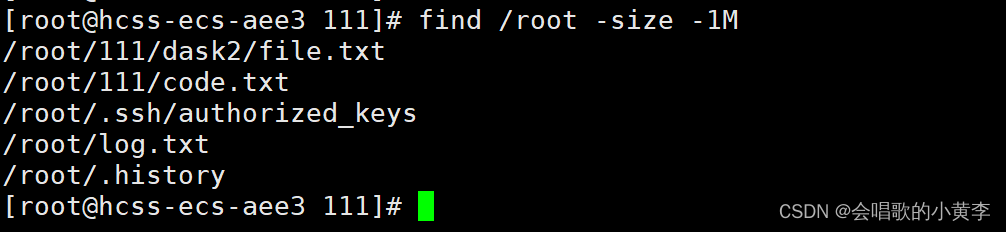
grep指令
grep指令类似于关键词搜索(行过滤器)。
语法: grep [选项] 搜寻字符串 文件
功能: 在文件中搜索字符串,将找到的行打印出来

常用选项:
(1)-i :忽略大小写的不同,所以大小写视为相同
(2)-n :顺便输出行号
(3)-v :反向选择,亦即显示出没有 ‘搜寻字符串’ 内容的那一行
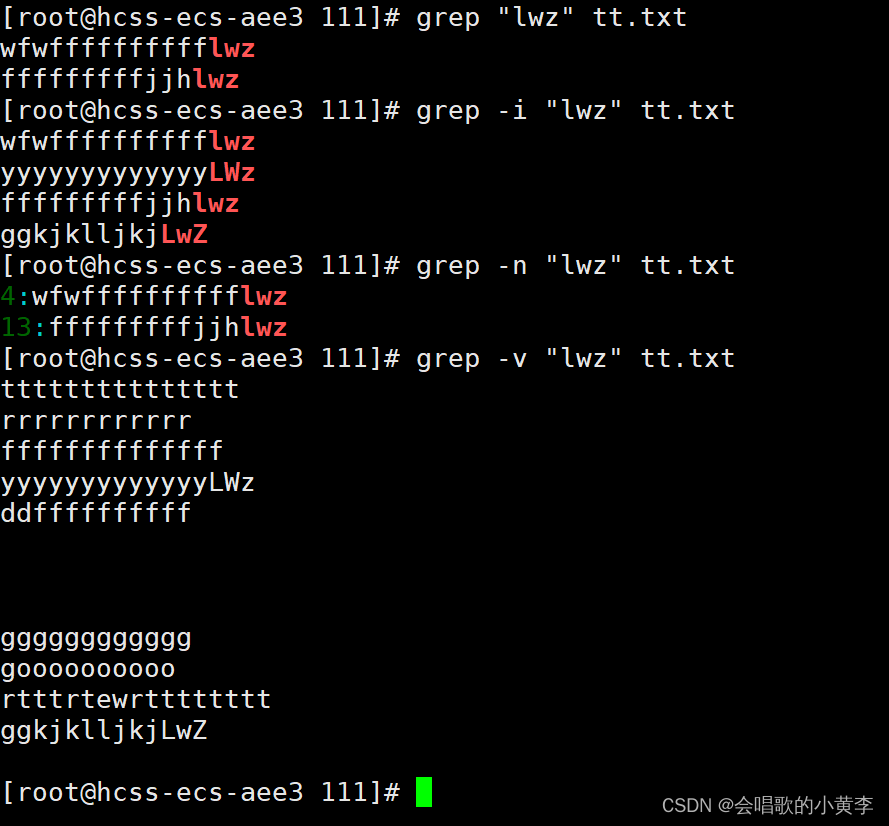
zip/unzip指令
语法: zip 压缩文件.zip 目录或文件
功能: 将目录或文件压缩成zip格式
常用选项:
-r 递 归处理,将指定目录下的所有文件和子目录一并处理
这里压缩后面可以跟一个文件也可以跟多个文件
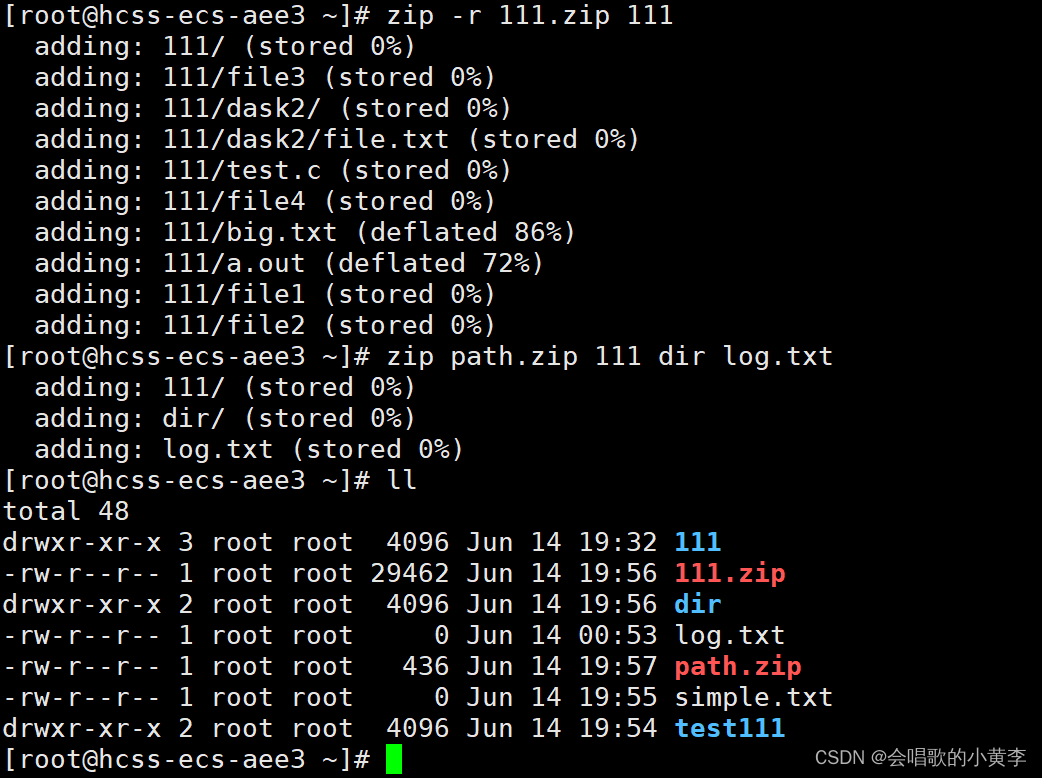
unzip指令
语法: unzip 压缩文件.zip 选项 目录
功能: 将压缩文件解压到指定目录当中。

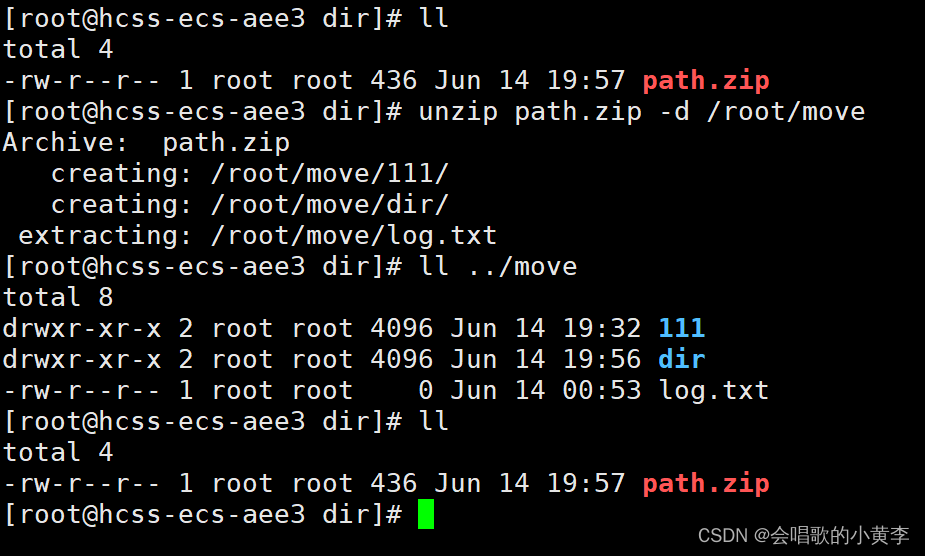
注意: 解压文件时若不带-d选项和目标目录,则默认解压到当前目录下。
tar指令(重要)
(1)tar [-cxtzjvf] 文件与目录 … 参数:
(2)-c :建立一个压缩文件的参数指令(create 的意思);
(3)-x :解开一个压缩文件的参数指令!
(4)-t :查看 tarfile 里面的文件!
(5)-z :是否同时具有 gzip 的属性?亦即是否需要用 gzip 压缩?
(6)-j :是否同时具有 bzip2 的属性?亦即是否需要用 bzip2 压缩?
(7)-v :压缩的过程中显示文件!这个常用,但不建议用在背景执行过程!
(8)-f :使用档名,请留意,在 f 之后要立即接档名喔!不要再加参数!
(9)-C : 解压到指定目录
打包示例: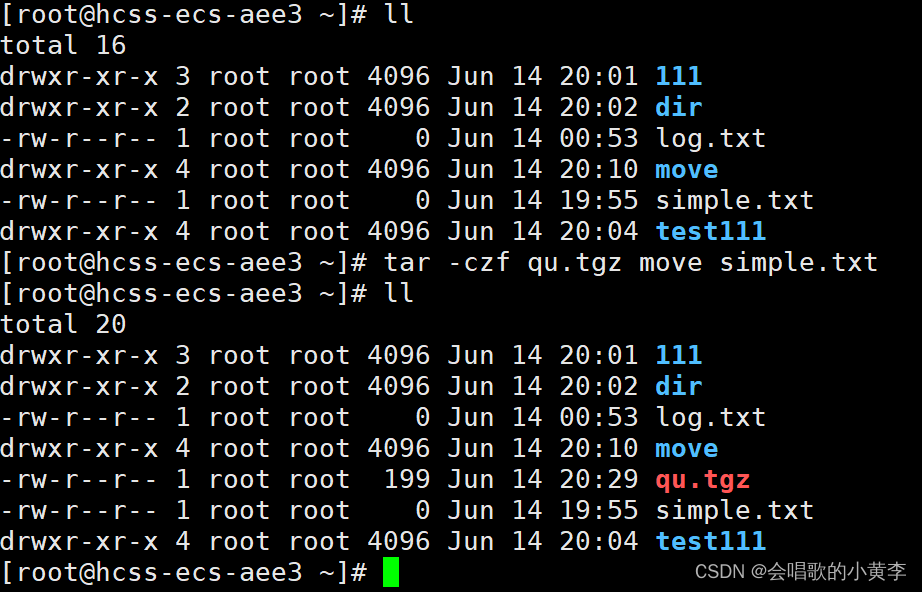
解压示例:
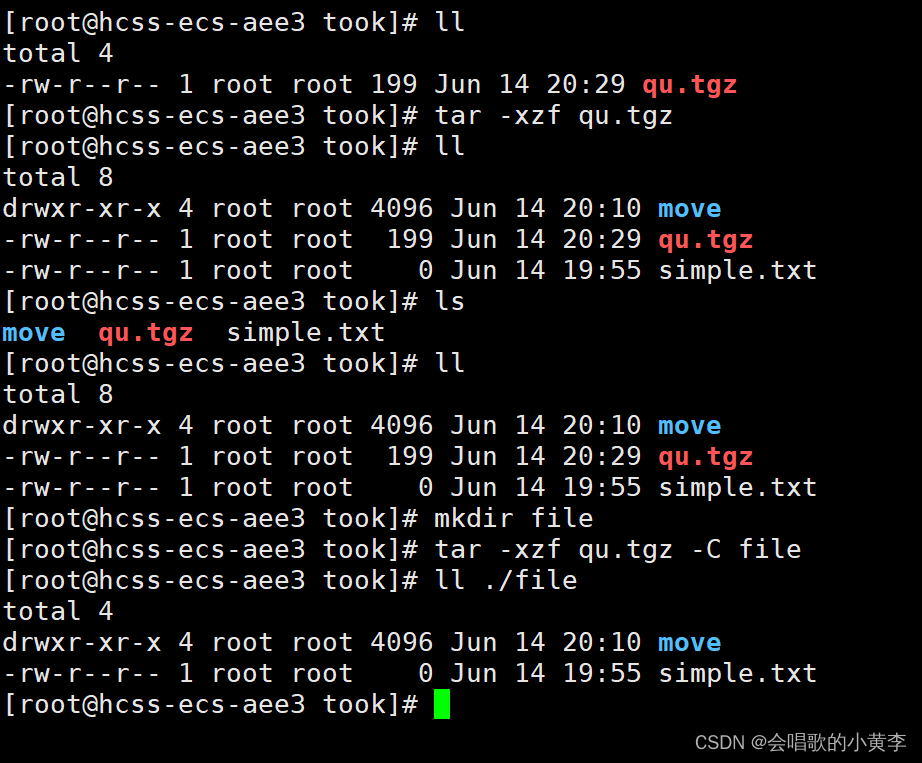
不解开压缩包,直接查看里面内容:
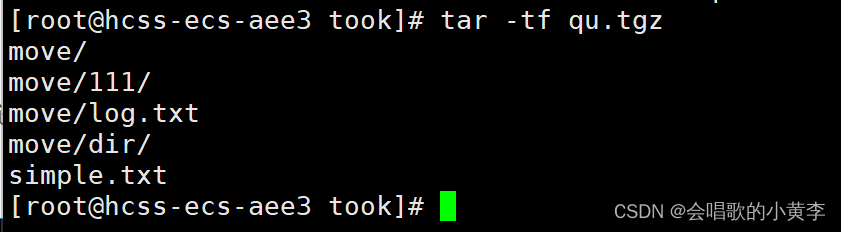
Linux与windows、linux与linux之间互传文件(建议传压缩包)
Linux->Windows: sz 压缩包
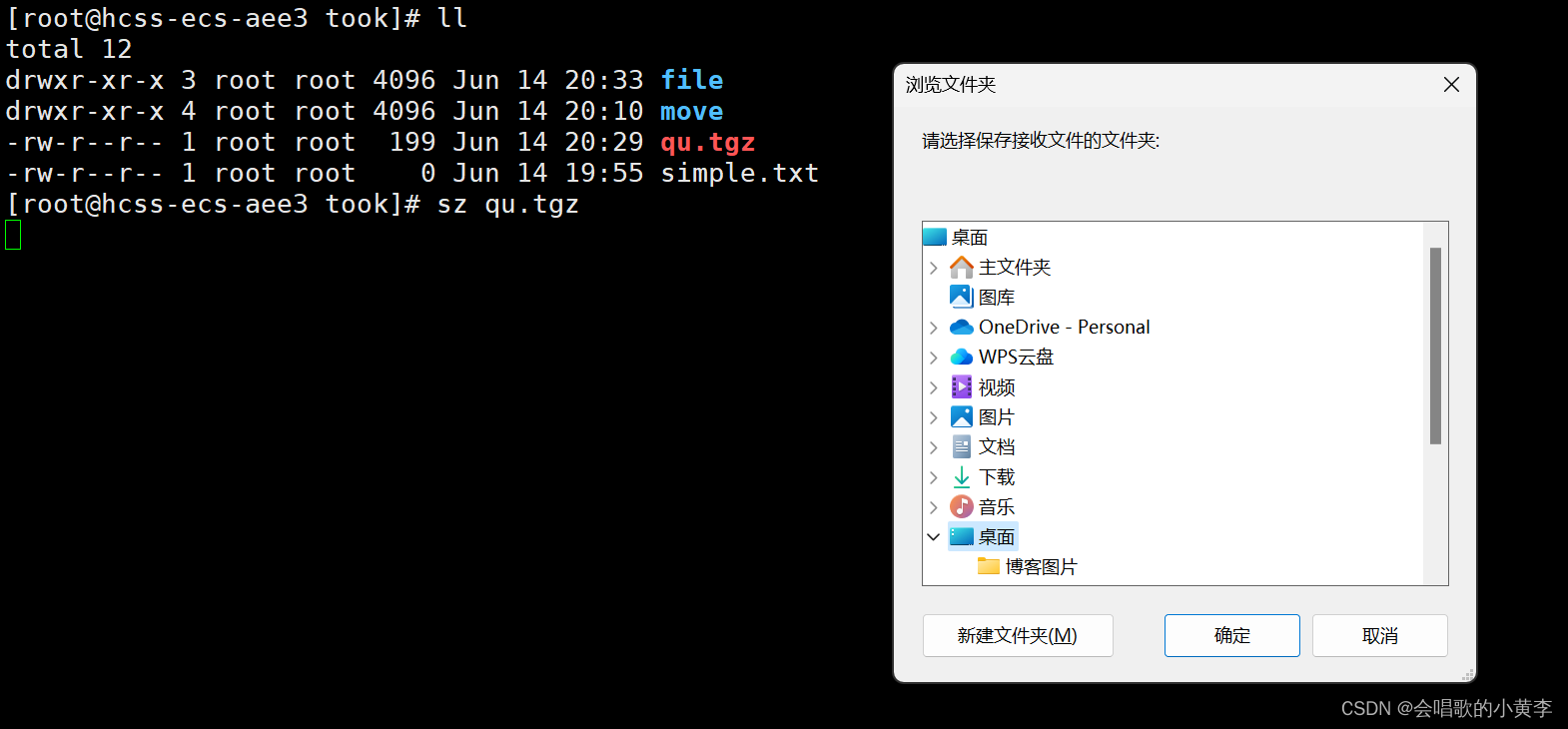
Windows->Linux: rz
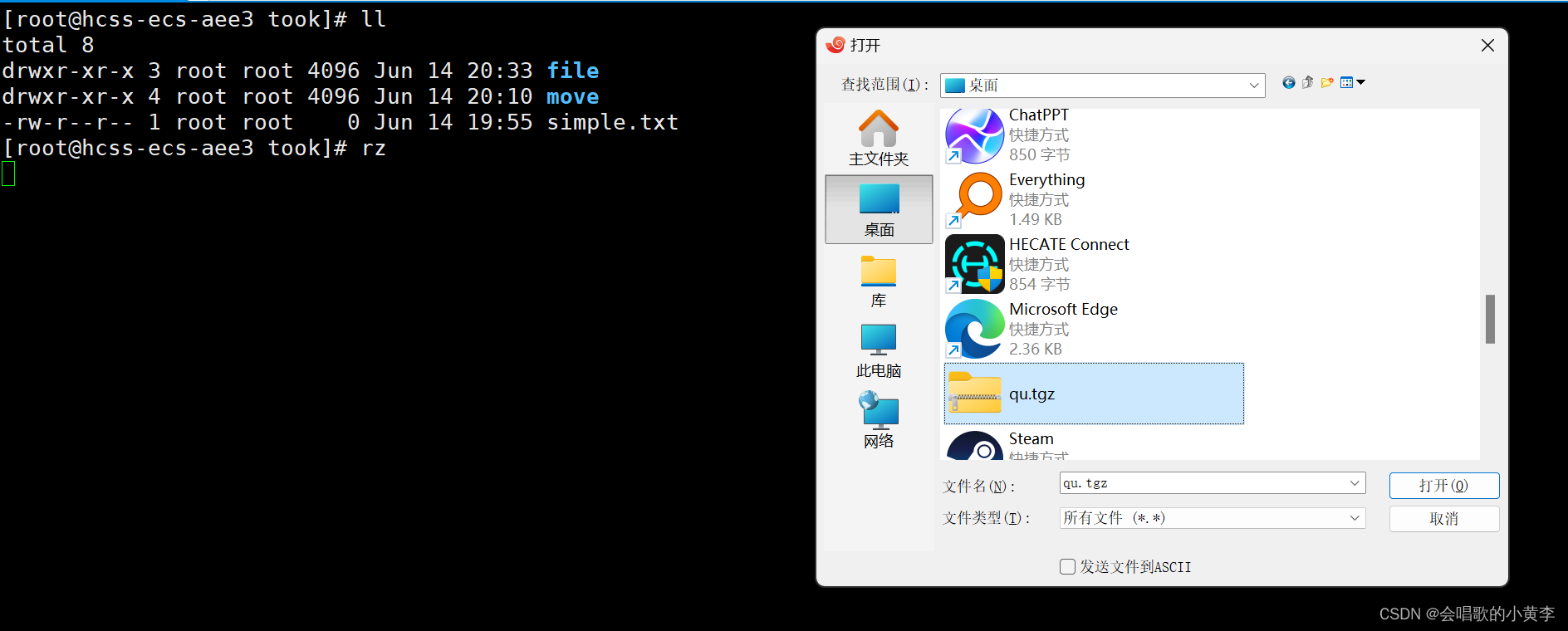
Linux<—>Linux : scp 压缩包 用户名@另一台Linux机器的ip:你要拷贝的路径
一般需要安装: yum -y install lrzsz
bc指令
语法: bc
功能: 可以很方便的进行浮点运算

uname –r指令
语法:uname [选项]
功能:uname用来获取电脑和操作系统的相关信息。

补充说明:uname可显示linux主机所用的操作系统的版本、硬件的名称等基本信息。
常用选项:
-a或–all 详细输出所有信息,依次为内核名称,主机名,内核版本号,内核版本,硬件名,处理器类型,硬件平台类型,操作系统名称
重要的热键
◆ Tab—具有『命令补全』和『档案补齐』的功能
◆ Ctrl+c—让当前的程序停掉
◆ Ctrl+d—退出当前命令行;另外,他也可以用来取代exit
◆ exit 指令:可以用来退出当前用户登录
◆ Ctrl+r—搜索历史命令
◆ history 指令:显示输入过的历史命令
关机指令
语法:shutdown [选项]
◆ -h : 将系统的服务停掉后,立即关机。
◆ -r : 在将系统的服务停掉之后就重新启动
◆ -t sec : -t 后面加秒数,亦即『过几秒后关机』的意思
注: 所有关机指令只能由root用户执行。
命令扩展
◆ 安装和登录命令:login、shutdown、halt、reboot、install、mount、umount、chsh、exit、last;
◆ 文件处理命令:file、mkdir、grep、dd、find、mv、ls、diff、cat、ln;
◆ 系统管理相关命令:df、top、free、quota、at、lp、adduser、groupadd、kill、crontab;
◆ 网络操作命令:ifconfig、ip、ping、netstat、telnet、ftp、route、rlogin、rcp、finger、mail、 nslookup;
◆ 系统安全相关命令:passwd、su、umask、chgrp、chmod、chown、chattr、sudo ps、who;
◆ 其它命令:tar、unzip、gunzip、unarj、mtools、man、unendcode、uudecode。



)
(A~C题解))








)

)



